如何從USB閃存盤恢復已刪除的文件
能從閃存驅動器中恢復已刪除的文件嗎?
USB閃存盤是一個很好的備份設備,用于存儲重要的數據文件,如照片,音樂,音頻和其他文檔文件。如果被損壞,存儲在它上面的文件就會丟失,或者不小心從USB閃存盤中刪除文件。還能從USB閃存盤中恢復已刪除的文件嗎?
由于意外刪除或格式化,系統故障,設備損壞和病毒攻擊,所有這些都會導致U盤的數據文件丟失,用戶可以使用功能強大的萬興恢復專家 USB數據恢復工具從USB驅動器中恢復已刪除的文件。
第1部分:最佳USB數據恢復軟件
萬興恢復專家軟件,針對所有數據丟失情況提供不同的數據恢復解決方案,并提供高成功率,以便從USB閃存驅動器恢復已刪除或丟失的文件。用戶可以按照以下簡單的步驟實現輕松地從USB驅動器恢復已刪除的文件。

恢復數據恢復 - 最佳刪除照片恢復
- 輕松,有效,安全,完整地從USB閃存盤中恢復丟失的數據文件。
- 由于意外刪除,格式化,病毒攻擊或USB損壞而從USB驅動器恢復數據。
- 以高成功率從USB恢復任何數據和文件,如照片,視頻和音頻。
- 支持的操作系統:適用于Windows 10/8/7 / XP / Vista; 對于MacOS X 10.14 - 10.6。
有關如何從USB驅動器恢復文件的視頻教程
第2部分:如何從USB閃存盤恢復已刪除的文件
本文提供了萬興恢復專家 Windows版的詳細教程,如果用戶使用的是Mac,可以下載Mac版本并按照以下類似步驟從USB驅動器恢復文件。
步驟1選擇數據恢復模式
啟動萬興恢復專家軟件,要從USB驅動器恢復文件,可以選擇“ 外部設備恢復 ”選項以開始使用。

步驟2選擇USB閃存盤
確保USB驅動器已連接到計算機并已檢測到。單擊“ 下一步 ”按鈕,然后選擇列表中的USB閃存驅動器。單擊“ 開始 ”以掃描已刪除文件的過程。

步驟3從USB驅動器掃描已刪除的文件
萬興恢復專家軟件將開始快速掃描以搜索已刪除的文件。掃描完成后,用戶可以預覽一些可恢復的文件。
注意:如果找不到已刪除或丟失的文件,可以使用“全方位恢復 ”模式再次掃描。它可以深度掃描和搜索USB驅動器中的更多文件,雖然完成掃描過程需要更多時間。

步驟4預覽并恢復已刪除的文件
掃描完成后,用戶可以從掃描結果中檢查所有可恢復的文件。選擇要恢復的恢復文件,然后單擊“ 恢復 ”按鈕以恢復數據。

注意不要將所有恢復的文件保存在以前丟失數據的USB驅動器上,以免數據再次丟失或覆蓋。
第3部分:最常見的USB存儲設備問題
1. USB設備無法識別
將USB驅動器插入計算機時,Windows通知中心顯示“ USB Device Not Recognized ”錯誤消息。可能發生這種情況的原因包括兼容性問題,BIOS設置問題和驅動器損壞,或者僅僅因為驅動器發生混亂,Windows無法識別它。
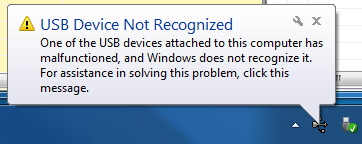
2.無法訪問USB驅動器
進入USB驅動器時,收到錯誤消息“位置不可用”,無法訪問USB驅動器并獲取數據。這種情況可能是驅動器已損壞或病毒感染,建議停止使用并用USB恢復軟件修復它。
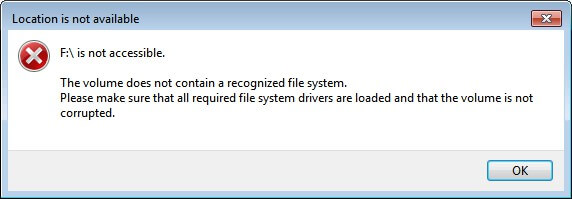
3.無法安全移除USB驅動器
某些用戶從計算機上卸下USB閃存驅動器時可能會收到錯誤消息“彈出USB大容量存儲設備”。USB驅動器無法安全移除,請停止嘗試彈出USB閃存驅動器,否則可能會丟失數據。
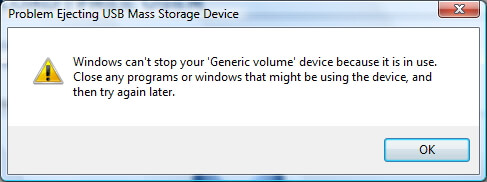
第4部分:如何保持USB閃存盤安全
如果不想通過任何USB驅動器恢復數據,也可以采取一些預防措施來保護設備安全。
1.設置寫入權限
想要防止未經授權的用戶弄亂USB驅動器上的數據?用戶可以通過為USB驅動器設置用戶權限來實現。右鍵單擊驅動器,導航到“安全”選項卡,然后點擊“編輯”設置合適的權限。
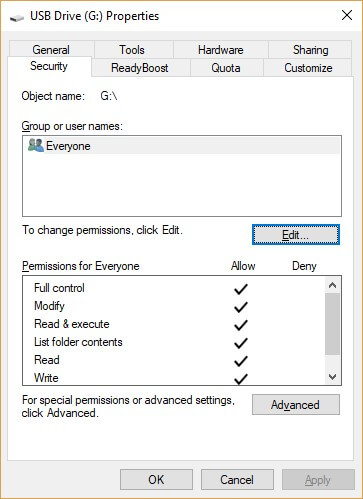
2.控制病毒運行
確保將USB驅動器插入安全的計算機中。
3.在公共場合使用時要小心
公共場所的計算機通常是危險的,任何人都可以使用它們,這些系統可能攜帶多種病毒,這些病毒可能會入侵USB驅動器。
4.維護設備的常規掃描
如果想保持USB健康,維護非常重要。如果要刪除其中的所有內容,可以定期格式化USB驅動器。
5.傳輸數據時脫機
請確保在傳輸USB驅動器上的文件時斷開與Internet的連接。
6.使用加密驅動器
最好的方法是通過閃存驅動器加密來保護未經授權的使用USB驅動器的未授權人員的數據。
結論:
丟失文件時,首先需要檢查的是計算機或其他存儲介質上是否有備份。它可以幫助節省更多時間從USB驅動器恢復已刪除的文件,或者使用可靠的萬興恢復專家USB數據恢復軟件來恢復數據。

